Jak całkowicie usunąć Mozillę Firefox z komputera
W przypadku problemów z działaniem przeglądarki, jednym z najskuteczniejszych sposobów ich wyeliminowania jest całkowite usunięcie przeglądarki internetowej z kolejną nową instalacją. Dzisiaj przyjrzymy się, jak przeprowadzić pełną deinstalację przeglądarki Mozilla Firefox.
Wszyscy znamy sekcję odinstalowywania programów z menu "Panel sterowania". Przez to, z reguły, i usuwać programy, ale w większości przypadków program nie jest całkowicie usunięty, pozostawiając pliki na komputerze.
Ale w jaki sposób całkowicie usunąć program? Na szczęście istnieje taka metoda.
Spis treści
Jak mogę całkowicie odinstalować Mozilla Firefox z mojego komputera?
Po pierwsze, przerwiemy procedurę standardowego usuwania przeglądarki Mozilla Firefox z komputera.
Jak usunąć Mozilla Firefox w standardowy sposób?
1. Otwórz menu "Panel sterowania" , ustaw tryb przeglądania "Małe ikony" w prawym górnym rogu, a następnie otwórz sekcję "Programy i funkcje" .

2. Na ekranie zostanie wyświetlona lista zainstalowanych programów i innych składników komputera. Na tej liście musisz znaleźć przeglądarkę Mozilla Firefox, kliknąć prawym przyciskiem myszy przeglądarkę i przejść do pozycji "Usuń" w wyświetlonym menu kontekstowym.
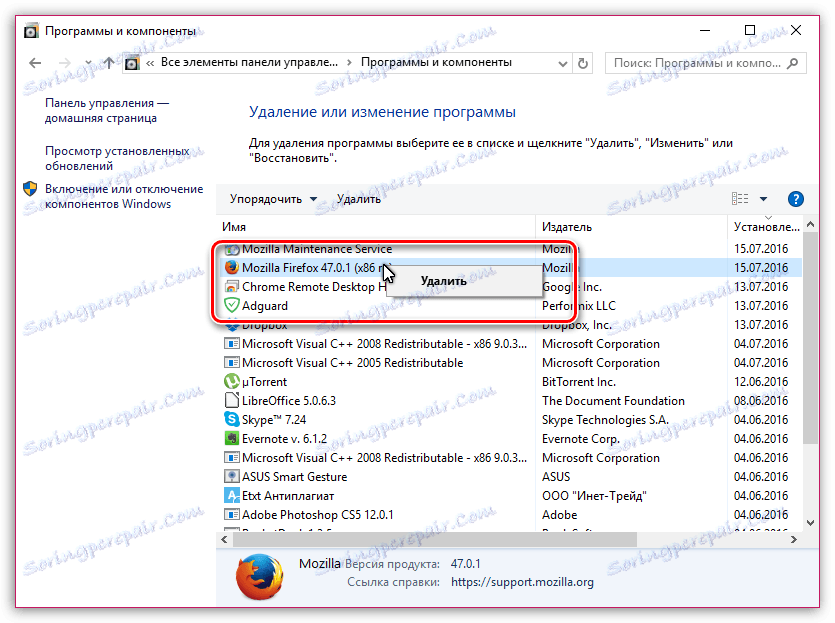
3. Na ekranie pojawi się deinstalator Mozilla Firefox, w którym należy potwierdzić procedurę usuwania.
Standardowa metoda usuwa program nawet z komputera, ale komputer będzie miał foldery i wpisy rejestru związane ze zdalnym oprogramowaniem. Oczywiście możesz samodzielnie wyszukiwać pozostałe pliki na swoim komputerze, ale znacznie skuteczniej będzie korzystać z narzędzi innych firm, które zrobią wszystko za Ciebie.
Czytaj także: Programy do całkowitego usunięcia programów
Jak odinstalować Mozilla Firefox całkowicie za pomocą Revo Uninstaller?
Aby całkowicie usunąć Mozilla Firefox z komputera, zalecamy skorzystanie z narzędzia Revo Uninstaller , które przeprowadza dokładne skanowanie pozostałych plików programu, tym samym wykonując kompleksowe usunięcie programu z komputera.
Pobierz oprogramowanie Revo Uninstaller
1. Uruchom program Revo Uninstaller. Zakładka "Uninstaller" wyświetla listę zainstalowanych programów na twoim komputerze. Znajdź Mozilla Firefox na liście, kliknij prawym przyciskiem myszy program i wybierz "Usuń" w wyświetlonym oknie.
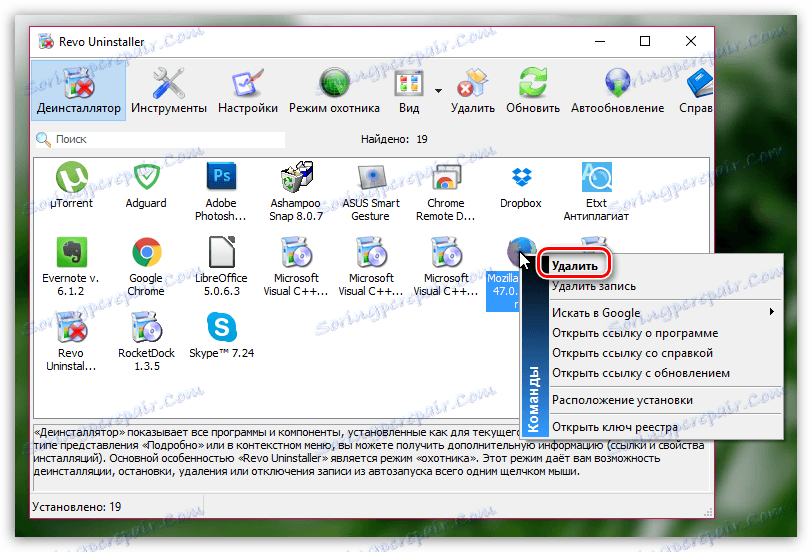
2. Wybierz tryb odinstalowywania. Aby program przeprowadził dokładne skanowanie systemu, zaznacz tryb "Umiarkowany" lub "Zaawansowany" .
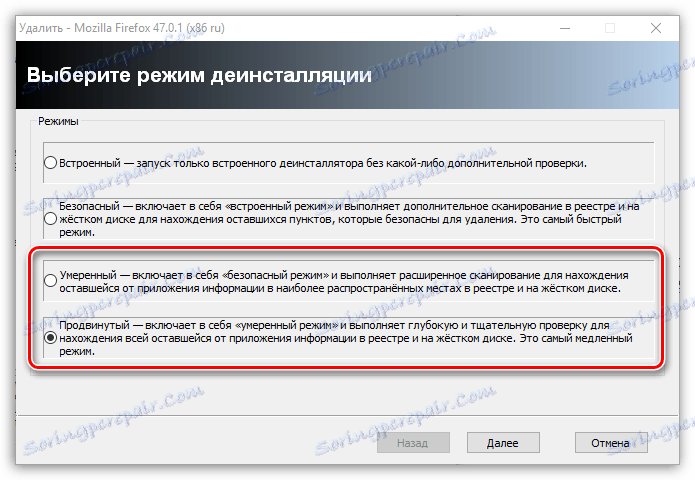
3. Program zacznie działać. Przede wszystkim program utworzy punkt przywracania, ponieważ W przypadku problemów po odinstalowaniu programu zawsze możesz wycofać system. Następnie zostanie wyświetlony standardowy deinstalator do usuwania Firefoksa.
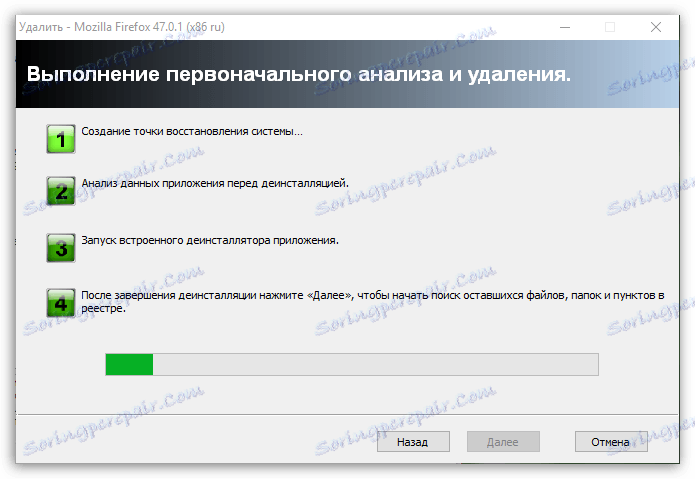
Po usunięciu przez system standardowego deinstalatora, rozpoczyna on własne skanowanie systemu, w wyniku czego użytkownik zostanie poproszony o usunięcie wpisów w rejestrze i folderów powiązanych z programem, który ma zostać odinstalowany (jeśli jakieś zostaną znalezione).
Zwróć uwagę, że gdy program wyświetli monit o usunięcie wpisów w rejestrze, zaznacz tylko te klawisze, które wyróżniono pogrubioną czcionką. W przeciwnym razie będziesz w stanie zakłócić system, w wyniku czego będziesz musiał wykonać procedurę odzyskiwania.
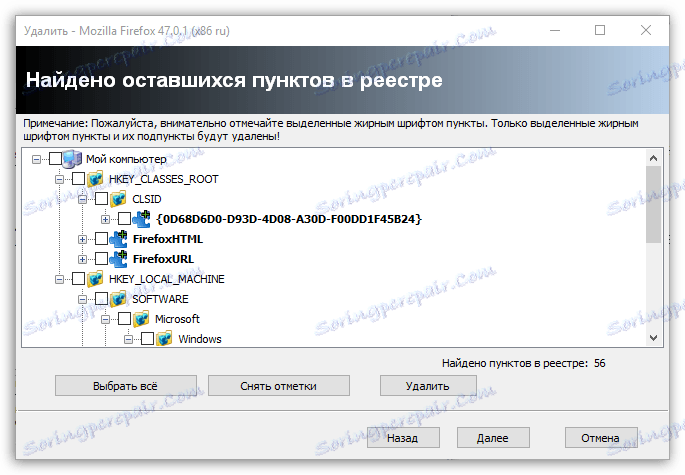
Gdy Revo Uninstaller zakończy proces, całkowite usunięcie Mozilli Firefox może być uznane za zakończone.
Nie zapominaj, że nie tylko Mozilla Firefox, ale także inne programy muszą zostać całkowicie usunięte z komputera. Tylko w ten sposób Twój komputer nie będzie zapchany niepotrzebnymi informacjami, co oznacza, że zapewnisz optymalną wydajność systemu, a także unikniesz konfliktów w pracy programów.